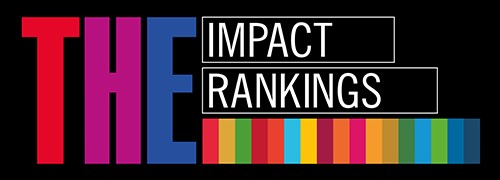IT palīdzība darbiniekiem
IT servisa centrs
Atrašanās vieta
RSU galvenā ēka,
Dzirciema iela 16, C korpuss, 1A telpa
Rīga, LV-1007
Darba laiks
Pirmdien – piektdien no plkst. 7.45 – 20.00
Sestdien no plkst. 9.00 - 16.00
Svētdien – brīvs
Kā saņemt IT atbalstu
Pirmā līmeņa IT atbalstu iespējams saņemt:
- zvanot pa tālruni +37167061515;
- rakstot e-pastu uz it
 rsu[pnkts]lv vai izveidojot pieteikumu help.rsu.lv sistēmā;
rsu[pnkts]lv vai izveidojot pieteikumu help.rsu.lv sistēmā; - apmeklējot IT servisa centru klātienē.
IT pakalpojumi
IT mācības
IT departaments piedāvā plašu klāstu ar IT mācībām par dažādām RSU sistēmām un programmatūrām. Aktuālajam mācību sarakstam iespējams sekot IT departamenta ziņu vietnē un portāla Grow mācību katalogā.
Programmatūras un IT rīki
RSU programmatūras un IT rīku katalogs ir resurss, kas sniedz informāciju par dažādām programmatūrām un IT rīkiem, kuri pieejami RSU studentiem un darbiniekiem. Katalogā ir iekļautas programmas dažādiem pētniecības posmiem, piemēram, datu vākšanai, analīzei un rezultātu vizualizēšanai. Tāpat tiek piedāvāti rīki arī publikāciju sagatavošanai un datu glabāšanai, kā arī mākonī balstīti risinājumi.
Lielākā daļa no šiem resursiem pieejami uzreiz, izmantojot savu RSU lietotāja kontu, taču dažas programmas (piemēram, IBM SPSS, Microsoft Office, EndNote) ir pieejamas ar RSU licenci. Lai uzzinātu par katra konkrētā rīka licences statusu, instalēšanas iespējām vai lejupielādi, sazinieties ar RSU IT servisa centru.
Satura ierakstīšanas iespējas
- Ierakstu telpa (video ierakstīšana ar RSU audio tehniku platformā Panopto)
- Video studija (filmēšana pēc iepriekš sagatavota scenārija ar video materiāla pēcapstrādi)
Individuālas konsultācijas pie IT projektu vadītāja Andra Bruģa
Tēmas: e-studijas, Panopto, Zoom, konferenču atbalsts
Instrukcijas
IT departamenta kolēģu veidotās instrukcijas pieejamas RSU IT sistēmu lietotāju zināšanu bāzē.